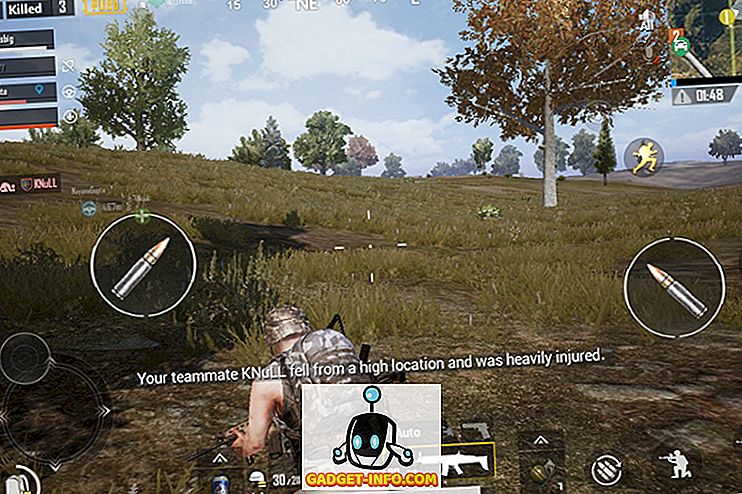Všetci používatelia systému Windows 7/8/10 majú možnosť zmeniť vzhľad a pocit z počítačového zážitku. To zahŕňa aj kozmetické zmeny, ako je šetrič obrazovky a zámok obrazovky v systéme Windows 10. Avšak mnohí administrátori odopierajú používateľom prístup k niektorým funkciám prispôsobenia na vytvorenie jednotného prostredia v pracovnom nastavení. Zistite, ako zabrániť používateľom meniť šetrič obrazovky v systéme Windows 7/8/10.
Prečo zabrániť používateľom meniť šetrič obrazovky?
Pred rokom, keď všetci používali veľké televízne monitory typu CRT, bol vypálením obrazovky skutočným problémom, ktorý stálo spoločnostiam vo výmene a opravách za miliardy. Dnešné LCD a LED monitory sú menej ovplyvnené vypálením obrazovky. Napriek tomu mnohé spoločnosti vyžadujú, aby používatelia svojich počítačov udržiavali šetrič obrazovky, aby šetrili peniaze a zabránili výdavkom na náhradu.
Bohužiaľ, je ťažké polícia všetkých užívateľov, pokiaľ ide o nastavenia počítača, ako sú šetriče obrazovky. Správcovia tento problém opravujú nastavením šetričov obrazovky na mnohých počítačoch, za ktoré sú zodpovední; pomocou skupinovej politiky zabraňujú používateľom zmeniť šetrič obrazovky.
Upozorňujeme, že zabránenie používateľom v zmene šetriča obrazovky sa nevypne alebo zabráni spusteniu šetriča obrazovky. Jednoducho zablokuje aktuálne nastavenia šetriča obrazovky, takže ich nemožno meniť, pokiaľ používateľ s oprávneniami správcu nezmení ich.
Zabránenie používateľom meniť nastavenia šetriča obrazovky
Prihláste sa do systému Windows pomocou účtu, ktorý má oprávnenia správcu. Kliknutím na tlačidlo Štart> Spustiť otvorte dialógové okno Spustiť . Ak nemáte príkaz Run v ponuke Štart, podržte kláves klávesu Windows na klávesnici a stlačte kláves R. V dialógovom okne Spustiť zadajte gpedit.msc a kliknite na tlačidlo OK .

Práve ste otvorili Editor lokálnych zásad skupiny . Všimnite si, že v ľavej table sú rozbaliteľné priečinky. Otvorte priečinok na
Konfigurácia používateľa> Šablóny pre správu> Ovládací panel> Personalizácia .

V pravom okne sa teraz zobrazujú politiky lokálnej skupiny umiestnené v priečinku Personalizácia . Vyhľadajte a dvakrát kliknite na politiku s názvom Zabrániť zmenám šetriča obrazovky .

Teraz by ste sa mali pozrieť na okno Prevencia zmeny šetriča obrazovky. Ak ste vy alebo nikto iný nikdy nezmenil toto nastavenie predtým, malo by byť stále predvolene nastavené na Nekonfigurované. Kliknite na možnosť Povolené, kliknite na tlačidlo OK a skončíte.

Hoci to nie je tak dôležité ako pred niekoľkými rokmi, mnohí administrátori radšej nastavujú šetriče obrazovky na osobných počítačoch v pracovnom prostredí, aby zabránili napáleniu obrazovky a zabránili používateľom meniť ich. Niektoré spoločnosti vyžadujú, aby všetci používatelia používali určitý šetrič obrazovky, aby prezentovali profesionálnejší vzhľad pred klientmi.
Odmietaním používateľov zmeniť možnosť šetriča obrazovky nie je potrebné sa obávať, že klienti budú vidieť mora osobných fotografií a iných obrázkov zobrazených na obrazovkách počítačov v kancelárskom prostredí.
Zabezpečuje tiež, že pri vypálení obrazovky nedôjde, ak používateľ zobrazí na obrazovke iba jeden obrázok ako šetrič obrazovky. Úspory nákladov s týmto nastavením môžu byť významné v kanceláriách, ktoré nasadzujú stovky, ak nie tisíce počítačov.
Ak používate systém Windows 10 vo vašom prostredí a už nepoužívate šetriče obrazovky, ale spoliehate sa na uzamknutú obrazovku, môžete zmeniť niektoré z možností na nasledujúcom mieste v Zásadách skupiny:
Konfigurácia počítača - Šablóny pre správu - Ovládací panel - Personalizácia

Tu môžete nútiť používateľa, aby použil konkrétny obrázok pre uzamknutú obrazovku a prihlasovací obrázok, zabránil používateľom meniť obrazovku uzamknutia atď. Užite si to!